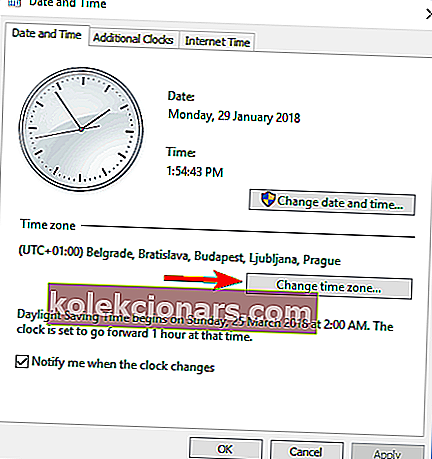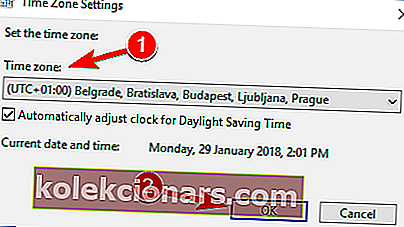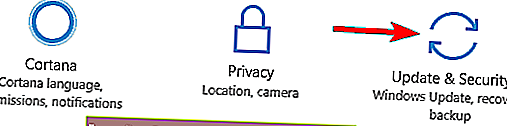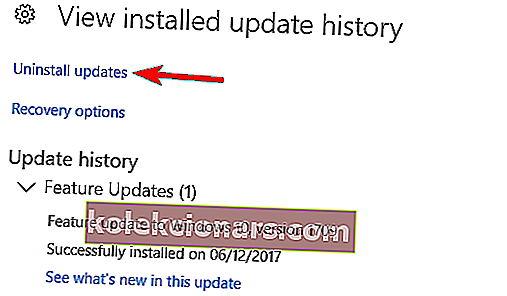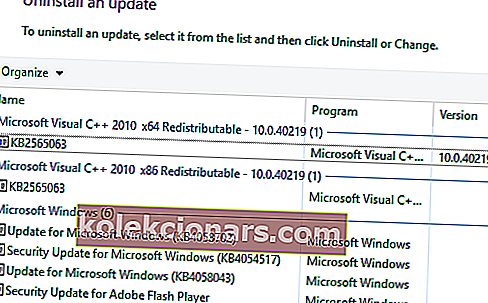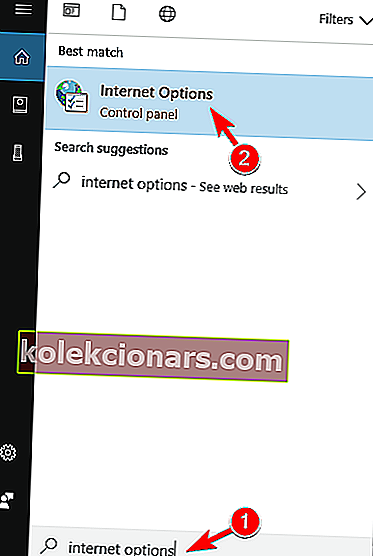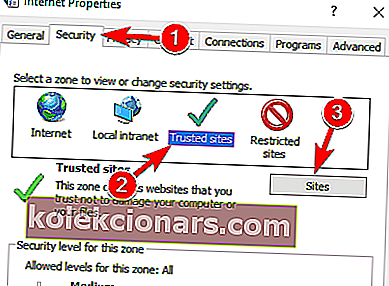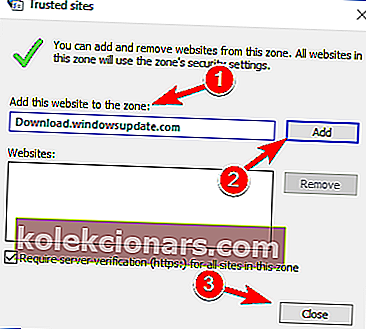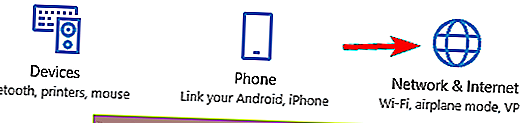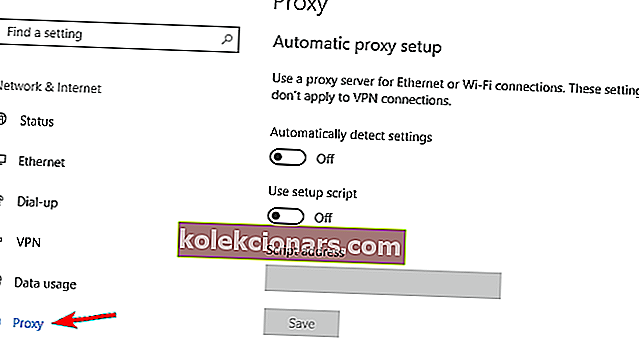- Ο τρόπος που το βλέπουμε, το Windows Update δεν είναι προαιρετικό, αλλά πρέπει να έχει εάν θέλετε να διατηρήσετε το σύστημά σας ασφαλές και ενημερωμένο. Εκτός αυτού, είναι μια άνετα ενσωματωμένη δυνατότητα, ευγενική προσφορά του λειτουργικού σας συστήματος.
- Όπως όλα τα Windows, ωστόσο, μερικές φορές η ροή εργασίας διακόπτεται και το Windows Update δεν κάνει καμία εξαίρεση. Μπορείτε να βρείτε μια λίστα με εκτεταμένα υλικά που καλύπτουν σφάλματα ενημέρωσης παραθύρων, ώστε να μπορείτε να έχετε όλες τις επιδιορθώσεις σε ένα μέρος.
- Προς το παρόν, ας επικεντρωθούμε στο σφάλμα 8024402F. Εάν έχετε ήδη προσπαθήσει να εγκαταστήσετε ξανά τις πρόσφατες ενημερώσεις και δεν λειτουργεί, ήρθε η ώρα να στραφείτε σε πιο προηγμένες λύσεις και εκεί είναι που υποστηρίξατε. Ρίξτε μια ματιά στο παρακάτω άρθρο και ακολουθήστε τα παρακάτω βήματα για να διορθώσετε τον κωδικό σφάλματος 8024402F σε χρόνο μηδέν και κατεβάστε τις ενημερώσεις σας αναλόγως.
- Αν θέλετε να διευρύνετε τον τομέα της εμπειρογνωμοσύνης σας, μη διστάσετε να επισκεφθείτε τον κόμβο μας που είναι αφιερωμένος στα σφάλματα των Windows 10 και να γίνετε ο δικός σας ήρωας υπολογιστή.

Εάν προσπαθείτε να ελέγξετε για ενημερώσεις στο νέο λειτουργικό σας σύστημα Windows 10, ενδέχεται να έχετε σκοντάψει το σφάλμα σφάλματος ενημέρωσης 8024402F.
Δεν χρειάζεται να ανησυχείτε επειδή βρήκαμε μια λύση σε αυτό το ζήτημα και σε λίγα λεπτά του χρόνου σας θα μάθετε τι πρέπει να κάνετε για να διορθώσετε το σφάλμα Windows Update 8024402F.
Δυστυχώς, τα βήματα που πρέπει να ακολουθήσουμε δεν είναι τόσο προφανή αν προσπαθείτε να το διορθώσετε μόνοι σας, επειδή θα πρέπει πρώτα να απενεργοποιήσουμε τη δυνατότητα Αυτόματες ενημερώσεις στα Windows 10.
Στη συνέχεια, μπορείτε να διορθώσετε το σφάλμα 8024402F που λαμβάνετε ενώ προσπαθείτε να ενημερώσετε το λειτουργικό σύστημα.
Πώς μπορώ να διορθώσω το σφάλμα αποτυχίας του Windows Update 8024402F στα Windows;
Το σφάλμα 8024402F μπορεί να σας αποτρέψει από τη λήψη ενημερώσεων των Windows. Αυτό μπορεί να είναι ένα μεγάλο πρόβλημα, καθώς μπορεί να αφήσει τον υπολογιστή σας ευάλωτο.
Μιλώντας για προβλήματα, οι χρήστες ανέφεραν τα ακόλουθα ζητήματα που σχετίζονται με αυτό το σφάλμα:
- Σφάλμα ενημέρωσης των Windows 10 8024402F - Αυτό το σφάλμα προκαλείται συνήθως από μια προβληματική ενημέρωση και για να διορθώσετε αυτό το πρόβλημα, συνιστάται να βρείτε και να καταργήσετε την προβληματική ενημέρωση από τον υπολογιστή σας.
- Κωδικός 8024402F Το Windows Update αντιμετώπισε πρόβλημα - Μερικές φορές αυτό το μήνυμα μπορεί να εμφανιστεί λόγω της διαμόρφωσης ασφαλείας, οπότε φροντίστε να ελέγξετε τόσο το antivirus όσο και το τείχος προστασίας.
- Το Windows Update έχει κολλήσει, το σφάλμα, δεν λειτουργεί, δεν θα γίνει λήψη, εξακολουθεί να αποτυγχάνει - Το σφάλμα 8024402F μπορεί να οδηγήσει σε διάφορα προβλήματα με το Windows Update. Ωστόσο, θα πρέπει να μπορείτε να επιλύσετε τα περισσότερα από αυτά τα προβλήματα χρησιμοποιώντας μία από τις λύσεις μας.
Αναζητάτε τα καλύτερα εργαλεία για την επίλυση προβλημάτων ενημέρωσης των Windows; Εδώ είναι οι κορυφαίες επιλογές μας.
1) Αλλάξτε τις ρυθμίσεις του Windows Update
Πολλοί χρήστες ανέφεραν ότι διόρθωσαν αυτό το πρόβλημα απλά αλλάζοντας τις ρυθμίσεις του Windows Update. Για να αλλάξετε αυτές τις ρυθμίσεις, κάντε τα εξής:
- Ανοίξτε τον Πίνακα Ελέγχου .
- Βρείτε και επιλέξτε την ενότητα Windows Updates σε αυτήν τη σελίδα.
- Τώρα κάντε αριστερό κλικ ή πατήστε στη λειτουργία Ποτέ μην ελέγχετε για ενημερώσεις .
Σημείωση: Καταργήστε επίσης την επιλογή από τα ακόλουθα: Δώστε μου προτεινόμενες ενημερώσεις με τον ίδιο τρόπο που λαμβάνω σημαντικές ενημερώσεις και το Δώστε μου ενημερώσεις για άλλα προϊόντα της Microsoft όταν ενημερώνω τις δυνατότητες των Windows σε αυτήν τη σελίδα.
Τώρα μπορείτε να ελέγξετε χειροκίνητα για ενημερώσεις για το λειτουργικό σας σύστημα Windows και να τις εγκαταστήσετε χωρίς να χρειάζεται να ανησυχείτε για το σφάλμα Windows Update 8024402F που έχετε στο σύστημα.
Αφού πραγματοποιήσετε μη αυτόματα τις ενημερώσεις, μπορείτε να προχωρήσετε και να ενεργοποιήσετε ξανά τις ενημερώσεις των Windows. Ίσως χρειαστεί επίσης να το κάνετε αυτό κάθε φορά που λαμβάνετε ένα μήνυμα σφάλματος του Windows Update.
2) Ελέγξτε τη ζώνη ώρας σας
Εάν λαμβάνετε σφάλμα 8024402F, ενδέχεται να μπορείτε να το διορθώσετε αλλάζοντας τη ζώνη ώρας. Αυτό είναι αρκετά απλό και μπορείτε να το κάνετε κάνοντας τα εξής:
- Ξεκινήστε τον Πίνακα Ελέγχου .
- Όταν ανοίξει ο Πίνακας Ελέγχου , κάντε κλικ στο Ημερομηνία και ώρα .

- Τώρα στην ενότητα Ζώνη ώρας θα πρέπει να κάνετε κλικ στο κουμπί Αλλαγή ζώνης ώρας .
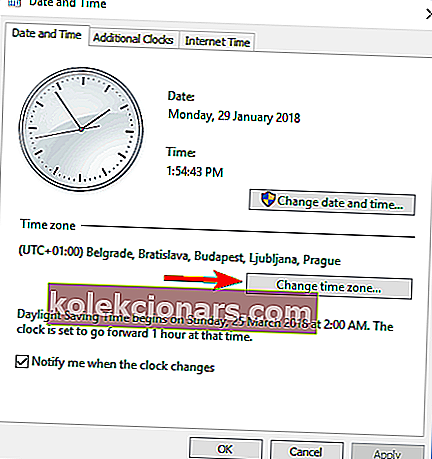
- Πρέπει να επιλέξετε τη σωστή ζώνη ώρας από εδώ. Μόλις επιλέξετε την επιθυμητή ζώνη ώρας, κάντε κλικ στο κουμπί OK για να αποθηκεύσετε το αρχείο.
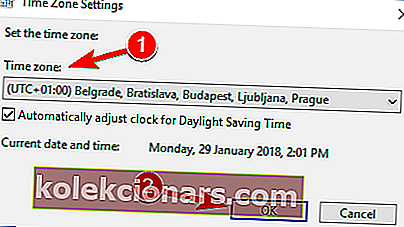
Επανεκκινήστε το λειτουργικό σας σύστημα Windows 8.1 και ελέγξτε ξανά για να δείτε εάν υπάρχει το Σφάλμα ενημέρωσης 8024402F στο λειτουργικό σας σύστημα.
3) Χρησιμοποιήστε το εργαλείο αντιμετώπισης προβλημάτων των Windows
- Κατεβάστε εδώ το εργαλείο αντιμετώπισης προβλημάτων των Windows.
- Μετά τη λήψη του αρχείου, ξεκινήστε το και ακολουθήστε τις οδηγίες που εμφανίζονται στην οθόνη.
- Μετά την ολοκλήρωση της διαδικασίας επανεκκινήστε το λειτουργικό σας σύστημα Windows.
Ελέγξτε ξανά για να δείτε εάν εξακολουθείτε να λαμβάνετε το σφάλμα σφάλματος ενημέρωσης 8024402F.
Το εργαλείο αντιμετώπισης προβλημάτων των Windows σταμάτησε να λειτουργεί; Εδώ είναι οι καλύτερες λύσεις μας!
4) Επανεγκαταστήστε τις πρόσφατες ενημερώσεις
Μερικές φορές ενδέχεται να εγκαταστήσετε μια κατεστραμμένη ενημέρωση που μπορεί να προκαλέσει σφάλμα 8024402F κατά τη χρήση του Windows Update.
Για να διορθώσετε αυτό το πρόβλημα, πρέπει να καταργήσετε τυχόν πρόσφατα εγκατεστημένες ενημερώσεις και να τις εγκαταστήσετε ξανά. Αυτό είναι μάλλον απλό και μπορείτε να το κάνετε ακολουθώντας αυτά τα βήματα:
- Πατήστε το πλήκτρο Windows + I για να ανοίξετε την εφαρμογή Ρυθμίσεις .
- Μεταβείτε στην ενότητα Ενημέρωση και ασφάλεια .
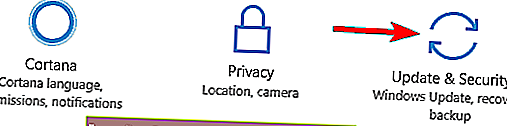
- Τώρα επιλέξτε Προβολή εγκατεστημένου ιστορικού ενημερώσεων .

- Θα εμφανιστεί μια λίστα με τις πρόσφατες ενημερώσεις. Τώρα κάντε κλικ στο Κατάργηση εγκατάστασης ενημερώσεων .
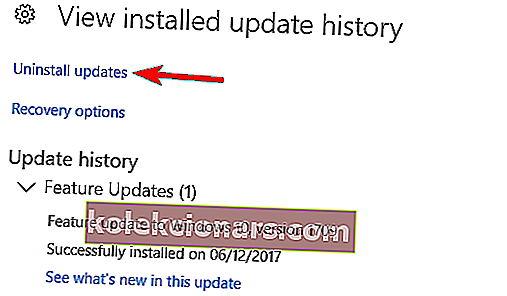
- Θα πρέπει τώρα να δείτε τη λίστα των εγκατεστημένων ενημερώσεων. Κάντε διπλό κλικ σε μια ενημέρωση για να την καταργήσετε.
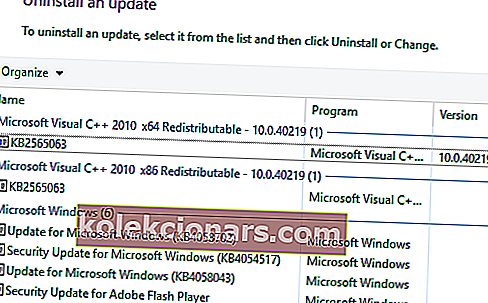
Αφού καταργήσετε τις πρόσφατες ενημερώσεις, επανεκκινήστε τον υπολογιστή σας. Τα Windows θα κατεβάσουν αυτόματα αυτές τις ενημερώσεις στο παρασκήνιο και θα τις εγκαταστήσουν. Μετά την επανεγκατάσταση των ενημερώσεων, το ζήτημα θα πρέπει να επιλυθεί πλήρως.
Λάβετε υπόψη ότι ορισμένες ενημερώσεις μπορούν να προκαλέσουν επανεμφάνιση αυτού του ζητήματος. Για να αποφύγετε αυτό το πρόβλημα στο μέλλον, είναι σημαντικό να βρείτε την προβληματική ενημέρωση και να το καταργήσετε.
Δεδομένου ότι τα Windows 10 θα εγκαταστήσουν αυτόματα τις ενημερώσεις που λείπουν, πρέπει να αποτρέψετε την εγκατάσταση αυτής της ενημέρωσης.
Για να δείτε πώς να το κάνετε αυτό, φροντίστε να ελέγξετε τον οδηγό μας για το πώς να αποτρέψετε την εγκατάσταση ορισμένων ενημερώσεων από τα Windows.
5) Ελέγξτε το antivirus σας
Σύμφωνα με τους χρήστες, μερικές φορές αυτό το ζήτημα παρουσιάζεται λόγω προβλημάτων με το antivirus. Σύμφωνα με τους χρήστες, το antivirus τους μπορεί μερικές φορές να επηρεάσει τα Windows και να αποτρέψει την εγκατάσταση ενημερώσεων.
Εάν αντιμετωπίζετε σφάλμα 8024402F, ίσως θέλετε να απενεργοποιήσετε το πρόγραμμα προστασίας από ιούς. Πολλοί χρήστες ανέφεραν ότι αυτό λειτούργησε για αυτούς, οπότε φροντίστε να το δοκιμάσετε.
Εάν η απενεργοποίηση του προγράμματος προστασίας από ιούς δεν βοηθά, ίσως θέλετε να προσπαθήσετε να απεγκαταστήσετε το πρόγραμμα προστασίας από ιούς.
Για να το κάνετε αυτό, συνιστάται να κάνετε λήψη ενός αποκλειστικού εργαλείου απεγκατάστασης από τον προγραμματιστή προστασίας από ιούς. Αφού καταργήσετε το πρόγραμμα προστασίας από ιούς, ελέγξτε εάν το πρόβλημα έχει επιλυθεί.
Επειδή δεν είναι ασφαλές να χρησιμοποιείτε τον υπολογιστή σας χωρίς antivirus, συνιστάται να μεταβείτε σε μια άλλη λύση προστασίας από ιούς.
Υπάρχουν πολλά στερεά εργαλεία προστασίας από ιούς στην αγορά, αλλά προς το παρόν, τα καλύτερα είναι τα Bitdefender , BullGuard και Panda Ant i virus , οπότε φροντίστε να δοκιμάσετε οποιοδήποτε από αυτά τα εργαλεία.
6) Ελέγξτε το τείχος προστασίας σας
Ένα τείχος προστασίας είναι εξαιρετικό εάν θέλετε να αποτρέψετε την πρόσβαση μη εξουσιοδοτημένων εφαρμογών στο Διαδίκτυο, ωστόσο, μερικές φορές το τείχος προστασίας σας μπορεί να αποτρέψει την εγκατάσταση ενημερώσεων των Windows και να προκαλέσει την εμφάνιση σφάλματος 8024402F.
Για να το διορθώσετε, συνιστάται να προσθέσετε διακομιστές Windows Update στη λίστα εξαιρέσεων.
Αυτή η διαδικασία διαφέρει ανάλογα με τον τύπο του τείχους προστασίας που χρησιμοποιείτε, οπότε αν δεν ξέρετε πώς να το κάνετε, ίσως είναι καλύτερο να επικοινωνήσετε με τον διαχειριστή του δικτύου σας.
Όσον αφορά τη λίστα των διακομιστών, πρέπει να βεβαιωθείτε ότι επιτρέπεται στους ακόλουθους διακομιστές να περάσουν από το τείχος προστασίας:
- Λήψη.windowsupdate.com
- Windowsupdate.microsoft.com
- Ενημέρωση.microsoft.com
Αφού αλλάξετε τις ρυθμίσεις του τείχους προστασίας, το πρόβλημα θα πρέπει να επιλυθεί πλήρως. Πολλοί χρήστες ανέφεραν ότι αυτό το ζήτημα προκλήθηκε μετά την ενεργοποίηση της δυνατότητας Filter ActiveX στο δρομολογητή τους.
Εάν αντιμετωπίζετε το ίδιο πρόβλημα, ελέγξτε τη διαμόρφωση του δρομολογητή σας και βεβαιωθείτε ότι αυτή η λειτουργία δεν είναι ενεργοποιημένη.
Το 50% των χρηστών των Windows δεν χρησιμοποιούν τείχος προστασίας. Μην είστε ένα από αυτά και επιλέξτε ένα από αυτά τα προϊόντα!
7) Δοκιμάστε να χρησιμοποιήσετε μια διαφορετική σύνδεση δικτύου
Σύμφωνα με τους χρήστες, το σφάλμα 8024402F μπορεί μερικές φορές να εμφανιστεί λόγω της σύνδεσης δικτύου σας. Για να ελέγξετε αν το πρόβλημα είναι η σύνδεση δικτύου σας, ίσως θέλετε να δοκιμάσετε να χρησιμοποιήσετε μια άλλη σύνδεση δικτύου.
Εάν το σφάλμα δεν εμφανίζεται σε διαφορετικό δίκτυο, το πρόβλημα είναι η διαμόρφωση του δικτύου σας.
Για να επιλύσετε το πρόβλημα, συνιστάται να ελέγξετε όλες τις ρυθμίσεις δικτύου σας στα Windows. Επιπλέον, ίσως θελήσετε να δοκιμάσετε να επανεκκινήσετε και να επαναφέρετε το δρομολογητή σας και να δείτε εάν αυτό επιλύει το πρόβλημα.
8) Προσθέστε διακομιστές της Microsoft στη ζώνη αξιόπιστων
Εάν αντιμετωπίζετε συνεχώς σφάλμα 8024402F, ενδέχεται να μπορείτε να επιλύσετε το πρόβλημα απλά προσθέτοντας διακομιστές της Microsoft στη ζώνη έμπιστων. Για να το κάνετε αυτό, απλώς ακολουθήστε αυτά τα βήματα:
- Πατήστε το πλήκτρο Windows + S και εισαγάγετε επιλογές διαδικτύου . Επιλέξτε Επιλογές Διαδικτύου από τη λίστα των αποτελεσμάτων.
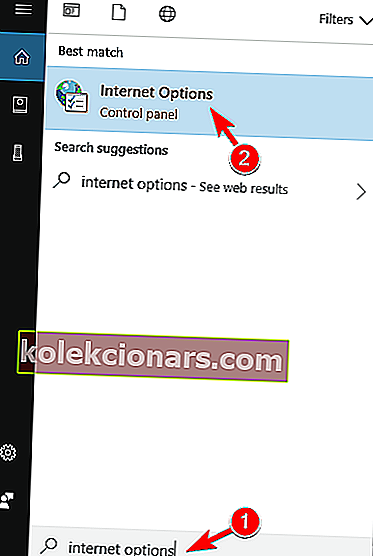
- Μεταβείτε στην καρτέλα Ασφάλεια και επιλέξτε Αξιόπιστοι ιστότοποι . Τώρα κάντε κλικ στο κουμπί Ιστότοποι .
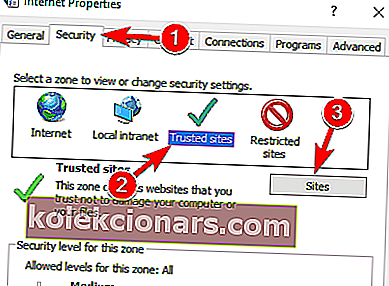
- Στο πεδίο Προσθήκη αυτού του ιστότοπου στη ζώνη , εισαγάγετε την επιθυμητή διεύθυνση. Τώρα κάντε κλικ στο κουμπί Προσθήκη . Προσθέστε όλες τις διευθύνσεις που αναφέρονται στη Λύση 6 . Τώρα κάντε κλικ στο κουμπί Κλείσιμο .
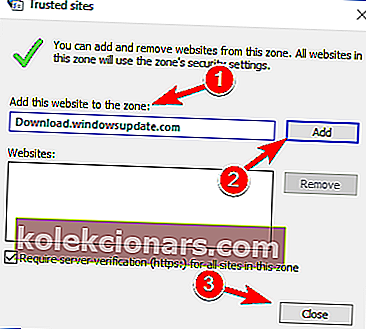
Αφού το κάνετε αυτό, επανεκκινήστε τον υπολογιστή σας και το πρόβλημα θα πρέπει να επιλυθεί πλήρως.
9) Απενεργοποιήστε τον διακομιστή μεσολάβησης
Εάν αντιμετωπίζετε προβλήματα με το σφάλμα 8024402F, η αιτία μπορεί να είναι ο διακομιστής μεσολάβησης.
Πολλοί χρήστες χρησιμοποιούν διακομιστή μεσολάβησης για να προστατεύσουν το απόρρητό τους, αλλά μερικές φορές ο διακομιστής μεσολάβησης θα επηρεάσει τα Windows 10 και θα σας εμποδίσει να κάνετε λήψη ενημερώσεων.
Ωστόσο, μπορείτε να επιλύσετε αυτό το ζήτημα απλώς απενεργοποιώντας τον διακομιστή μεσολάβησης. Για να το κάνετε αυτό, ακολουθήστε τα εξής βήματα:
- Ανοίξτε την εφαρμογή Ρυθμίσεις και μεταβείτε στην ενότητα Δίκτυο και Διαδίκτυο .
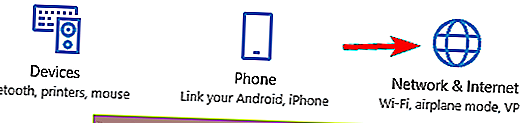
- Από το μενού στα αριστερά επιλέξτε Proxy . Στο δεξιό τμήμα του παραθύρου, βεβαιωθείτε ότι όλες οι επιλογές είναι απενεργοποιημένες. Εάν όλες οι επιλογές είναι ήδη απενεργοποιημένες, δοκιμάστε να ενεργοποιήσετε την επιλογή Αυτόματος εντοπισμός ρυθμίσεων και ελέγξτε αν αυτό επιλύει το πρόβλημα.
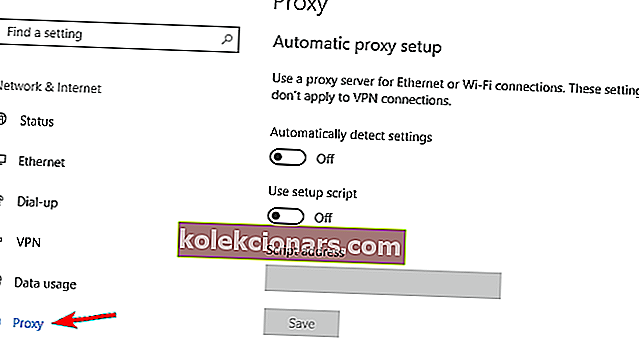
Πολλοί χρήστες ανέφεραν ότι η απενεργοποίηση του διακομιστή μεσολάβησης διόρθωσε αυτό το σφάλμα για αυτούς, οπότε φροντίστε να δοκιμάσετε αυτήν τη λύση.
Εάν εξακολουθείτε να θέλετε να προστατεύσετε την ταυτότητά σας στο διαδίκτυο, υπάρχουν πολλές εξαιρετικές εφαρμογές τρίτων που μπορούν να σας βοηθήσουν με αυτό.
Το CyberGhost VPN είναι μια εξαιρετική εφαρμογή VPN, οπότε αν θέλετε να προστατεύσετε το απόρρητό σας στο διαδίκτυο, φροντίστε να το δοκιμάσετε.
Αυτό είναι το μόνο που έχετε να κάνετε για να διορθώσετε το συντομότερο δυνατό το Σφάλμα ενημέρωσης 8024402F, αλλά εάν αντιμετωπίσετε άλλα προβλήματα στην πορεία, μην διστάσετε να χρησιμοποιήσετε την παρακάτω ενότητα σχολίων.
Συχνές ερωτήσεις: Μάθετε περισσότερα σχετικά με τα ζητήματα του Windows Update
- Πώς μπορώ να δω γιατί το Windows Update απέτυχε;
Μπορείτε να ελέγξετε αυτές τις πληροφορίες στην καρτέλα Ιστορικό ενημερώσεων των Windows που βρίσκεται στην εφαρμογή Ρυθμίσεις. Ανοίξτε την προαναφερθείσα καρτέλα και δείτε εάν υπάρχουν ειδοποιήσεις σχετικά με ενημερώσεις που απέτυχαν να εγκαταστήσουν.
- Γιατί η ενημέρωση των Windows καθυστερεί τόσο πολύ;
Η διαδικασία ενημέρωσης μπορεί να επηρεαστεί από ελαττωματικά προγράμματα οδήγησης, μεταξύ άλλων. Φροντίστε να ελέγξετε τα προγράμματα οδήγησης για σημάδια διαφθοράς και να τα ενημερώσετε ανάλογα.
- Μπορώ να ακυρώσω ένα Windows Update σε εξέλιξη;
Είναι δυνατό να σταματήσετε μια ενημέρωση των Windows κατά την εγκατάσταση κάνοντας κλικ στον σύνδεσμο που εμφανίζεται στην επάνω αριστερή γωνία. Μπορείτε επίσης να ανοίξετε το services.msc , να επιλέξετε το Windows Update από τη λίστα και να το απενεργοποιήσετε.
Σημείωση του συντάκτη : Αυτή η ανάρτηση δημοσιεύθηκε αρχικά τον Μάρτιο του 2018 και έκτοτε ανανεώθηκε και ενημερώθηκε τον Μάρτιο του 2020 για φρεσκάδα, ακρίβεια και πληρότητα.